苹果手机通知栏怎么更新?设置里找不到入口怎么办?
苹果手机的通知栏是用户与设备交互的重要界面,它集中显示各类通知信息,同时提供快捷控制功能,定期更新和维护通知栏设置,不仅能提升使用体验,还能确保信息传递的准确性和高效性,本文将详细介绍苹果手机更新通知栏的方法,包括系统更新、设置调整以及常见问题解决,帮助用户更好地管理这一核心功能。
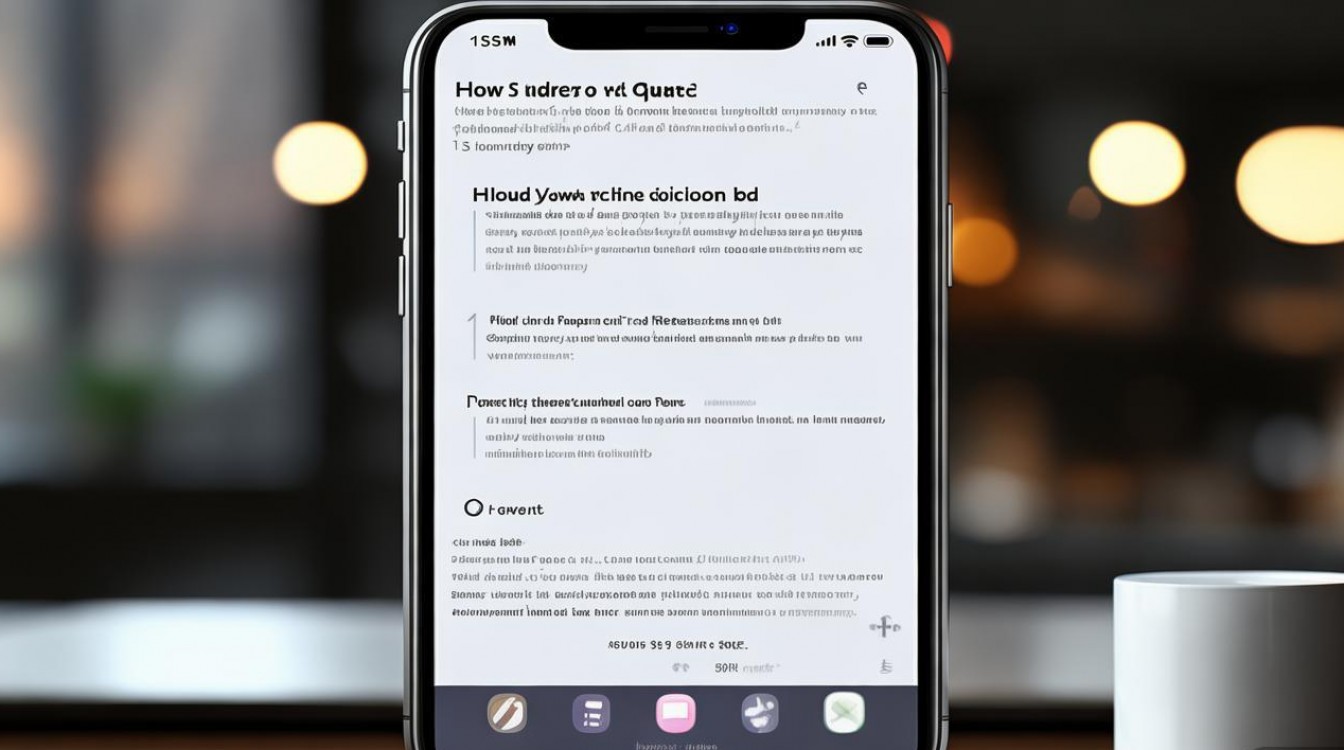
要明确“更新通知栏”的双重含义:一是通过升级iOS系统来获取通知栏的新功能或优化;二是通过调整系统设置来个性化通知栏的显示方式和权限管理,对于前者,系统更新是基础操作,建议用户始终保持设备运行最新版本的iOS,以获得最佳性能和安全性,更新iOS系统前,需确保设备连接稳定的Wi-Fi网络,并电量充足或连接充电器,避免因电量不足导致更新中断,进入“设置”>“通用”>“软件更新”,系统会自动检查最新版本,如果有可用更新,点击“下载并安装”,根据提示输入锁屏密码(部分设备可能需要),然后等待下载和安装完成,安装过程中设备会自动重启,期间请勿操作,更新后,通知栏可能会新增功能选项,例如iOS 15锁屏通知的智能分组、iOS 16的锁屏自定义组件等,这些都需要用户通过进一步设置来启用和调整。
在系统更新完成后,针对通知栏的个性化设置是“更新”体验的关键,用户可以根据需求调整通知的显示方式、应用权限以及快捷控制功能,进入“设置”>“通知”,在这里可以管理所有应用的通知权限,对于单个应用,点击后可开启或关闭“允许通知”,并设置“通知样式”(横幅、列表、暂不显示)、“通知中心”显示顺序、声音、振动模式等,将重要应用如“信息”“电话”的通知样式设为“横幅”,并开启声音,确保及时接收;将不常用应用的通知样式设为“列表”或关闭,避免干扰,iOS 15及更高版本支持“通知摘要”功能,可将非紧急应用的通知汇总在特定时间点推送,减少频繁打扰,开启路径为“设置”>“通知”>“通知摘要”,选择需要加入摘要的应用和推送时间。
通知栏的快捷控制功能(控制中心)也是用户常需要调整的部分,从屏幕右上角下滑(面容ID设备)或从底部上滑(主屏幕按钮设备)可打开控制中心,这里集成了常用功能的开关和调节,如蓝牙、Wi-Fi、亮度、音量等,若需自定义控制中心的模块,进入“设置”>“控制中心”,点击“绿+”号添加功能,或点击“红-”号移除,并通过右侧拖动按钮调整顺序,添加“屏幕录制”“专注模式”等快捷入口,能提升操作效率,需要注意的是,部分系统更新后可能会调整默认的控制中心模块,建议用户定期检查并根据使用习惯优化。
对于使用iOS 14及以上版本的用户,小组件(Widget)的加入让通知栏的扩展性更强,在“今天视图”(从屏幕左侧右滑进入)或主屏幕上添加小组件,可快速查看天气、日程、待办事项等信息,部分小组件还支持交互操作,如直接勾选待办事项,添加小组件的方法是长按屏幕进入“抖动模式”,点击左上角“+”号,搜索并选择所需小组件,调整大小后点击“添加”,通过合理布局小组件,用户无需打开应用即可获取关键信息,进一步优化了通知栏的信息聚合功能。
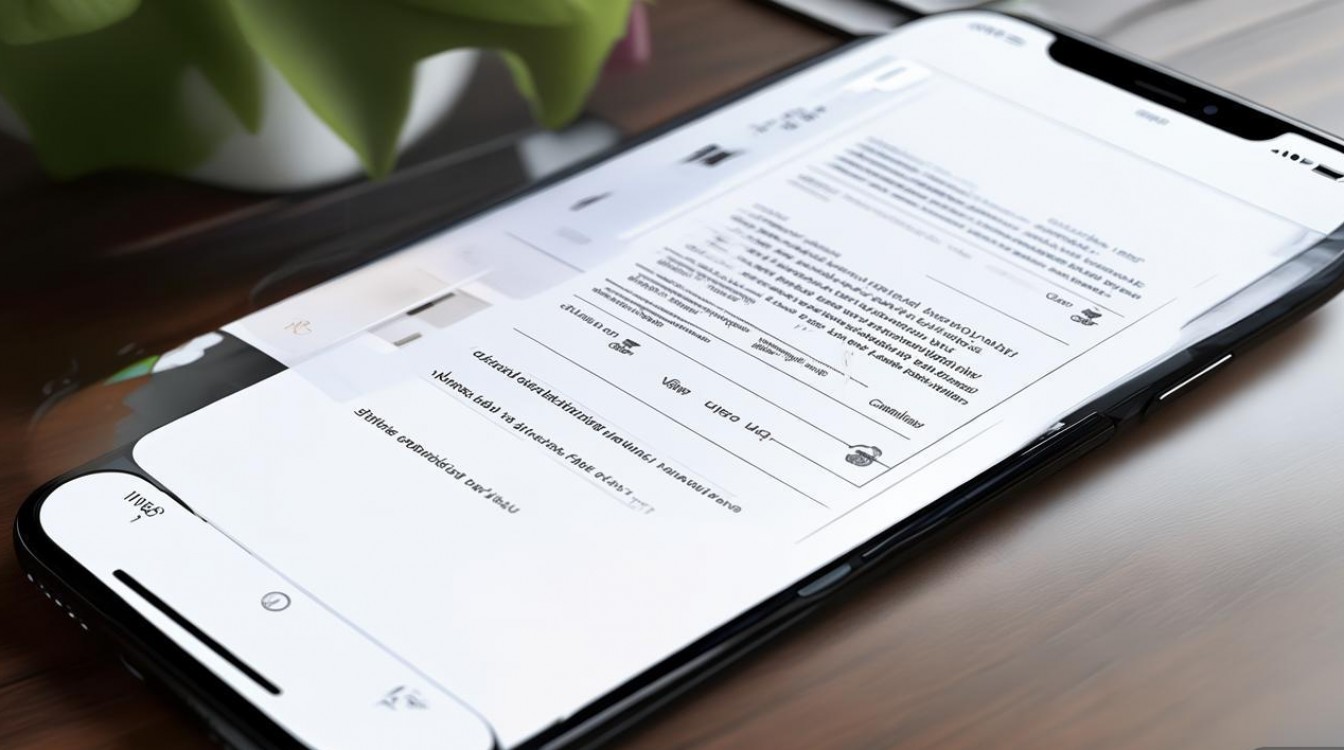
如果遇到通知栏显示异常的问题,可通过以下步骤排查:首先检查通知权限是否开启,进入“设置”>“通知”确认目标应用开关状态;其次尝试重启设备,解决临时性软件故障;若问题依旧,可还原所有设置(“设置”>“通用”>“传输或还原iPhone”>“还原”>“还原所有设置”,此操作不会删除数据),或更新至最新iOS版本,部分第三方应用的通知延迟可能与后台应用刷新权限有关,可在“设置”>“通用”>“后台App刷新”中开启对应应用的后台权限,确保通知及时推送。
为了更直观地展示通知栏设置的关键选项,以下表格总结了常用功能及调整路径:
| 设置类别 | 功能选项 | 调整路径 | 作用说明 |
|---|---|---|---|
| 通知权限管理 | 允许通知 | 设置>通知>对应应用>开启/关闭 | 控制应用是否发送通知到通知栏 |
| 通知显示样式 | 横幅/列表/暂不显示 | 设置>通知>对应应用>通知样式 | 决定通知以何种形式弹出或显示在通知中心 |
| 控制中心自定义 | 添加/移除模块 | 设置>控制中心>绿+添加/红-移除 | 个性化快捷控制功能入口 |
| 小组件管理 | 添加/编辑小组件 | 长按屏幕>左上角+号>选择小组件 | 在通知栏或主屏幕展示关键信息 |
| 后台应用刷新 | 开启对应应用权限 | 设置>通用>后台App刷新>选择应用 | 确保应用在后台时能及时接收通知 |
通过以上方法,用户可以全面“更新”苹果手机的通知栏,无论是功能层面的升级还是设置层面的个性化,都能让这一界面更贴合自身使用习惯,合理的设置不仅能提升信息获取效率,还能减少不必要的干扰,让手机使用体验更加流畅高效。
相关问答FAQs
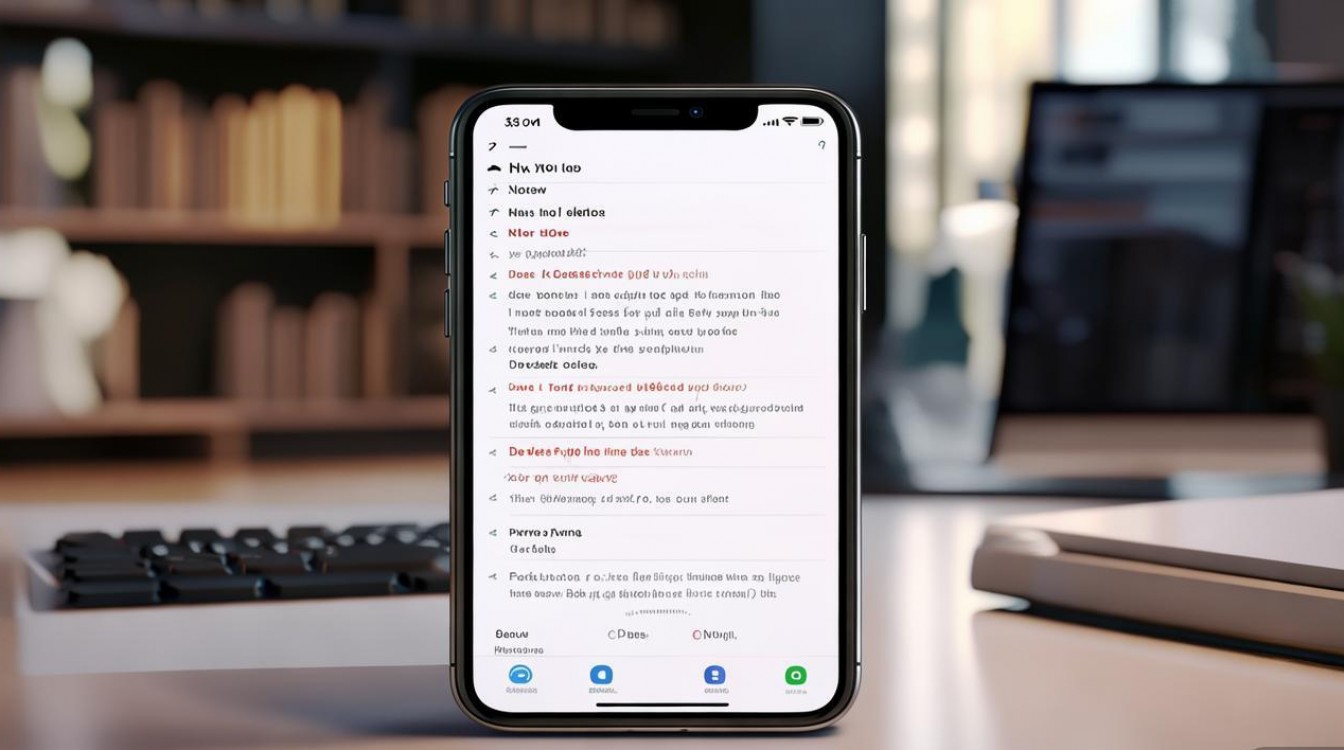
Q1:为什么我的iPhone通知栏突然不显示通知了?
A:首先检查是否误触了“请勿打扰”模式,可通过控制中心或“设置”>“专注模式”>“请勿打扰”确认是否开启;其次进入“设置”>“通知”,查看目标应用的“允许通知”开关是否开启,以及“通知样式”是否设置为“暂不显示”;若以上设置正常,可尝试重启设备或更新iOS系统至最新版本,若问题仍存在,可能是系统软件故障,建议通过“设置”>“通用”>“传输或还原iPhone”>“还原”>“还原所有设置”尝试解决(此操作不会删除个人数据)。
Q2:iOS 16更新后,锁屏通知的回复框消失了怎么办?
A:iOS 16对锁屏通知进行了优化,部分用户可能因设置调整导致回复框不显示,解决方法:首先确保通知权限已开启,进入“设置”>“通知”>对应应用>开启“允许通知”;其次检查“通知样式”是否为“横幅”或“列表”,并开启“在锁定屏幕上显示”选项;若仍无法显示,可尝试自定义锁屏界面,长按锁屏进入“自定义模式”,确保通知组件已添加;若为第三方应用的通知回复问题,建议更新应用至最新版本,或联系应用开发者确认兼容性。
版权声明:本文由环云手机汇 - 聚焦全球新机与行业动态!发布,如需转载请注明出处。












 冀ICP备2021017634号-5
冀ICP备2021017634号-5
 冀公网安备13062802000102号
冀公网安备13062802000102号